2022年还把照片存云端吗?快来试试NAS小板子EasePi ARS2超赞的一键相册备份!
大家好,作为一直只看热闹不讲话的资深手残党,今天想和大家分享一下我的NAS折腾史上最满意的小板子,而且它们最近推出了相册备份的新功能(内侧阶段)。
用着NAS的朋友应该很多人都和我一样,都不会再想把照片再备份到云端了吧?自己DIY折腾的时候,想要备份照片只能批量打包上传,虽然也有一些其它折腾方案,不过这时候就显得**云盘那种一键备份相册很香...
所以一直都非常期待NAS也拥有“一键备份相册”的功能,而现在我的EasePi ARS2小板子也拥有这个功能了,也很荣幸被邀请参加内侧。
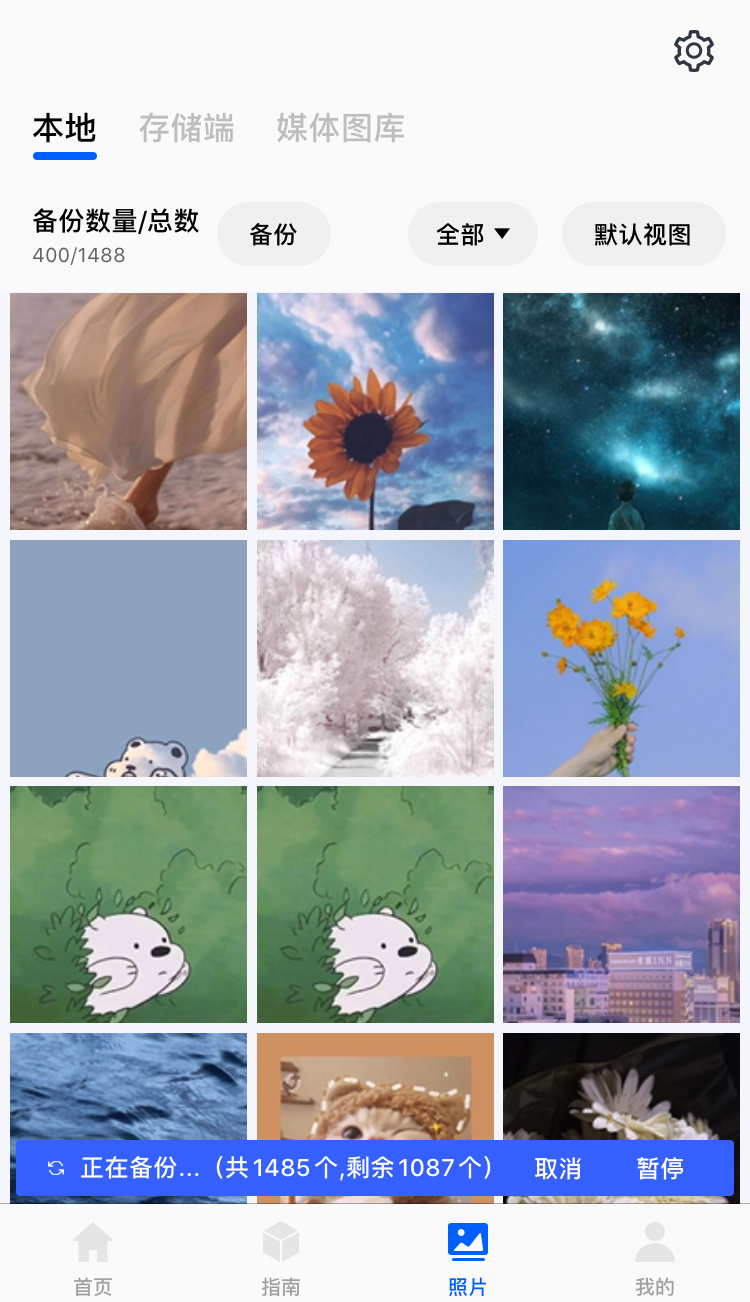
关于EasePi ARS2 分享“相册备份”功能的使用感受之前,先和大家聊一聊EasePi ARS2吧!可能很多人对EasePi ARS2不熟悉,但玩过梅林固件的人应该对“小宝”大佬都不陌生,而EasePi ARS2就是小宝团队打造的小板子,今年9月底才推出的,前段时间还一度卖缺货了,想要试试的朋友可以去看看货到了没。
作为koolshare论坛的老用户,大家对小宝团队真的非常感谢,一直都免费用着他们的固件,后来出于某些不可抗力(大家都懂)的原因论坛关了, 新论坛koolcenter也没有完善,有时候觉得空落落的,都不知道去哪里玩,只能偶尔逛逛恩山和张大妈...

大家没有用过EasePi ARS2,但应该很多人都用过他们的另外一个产品,也就是内网穿透工具DDNSTO,这里我就不过多介绍了,没用过的朋友可以去感受一下→
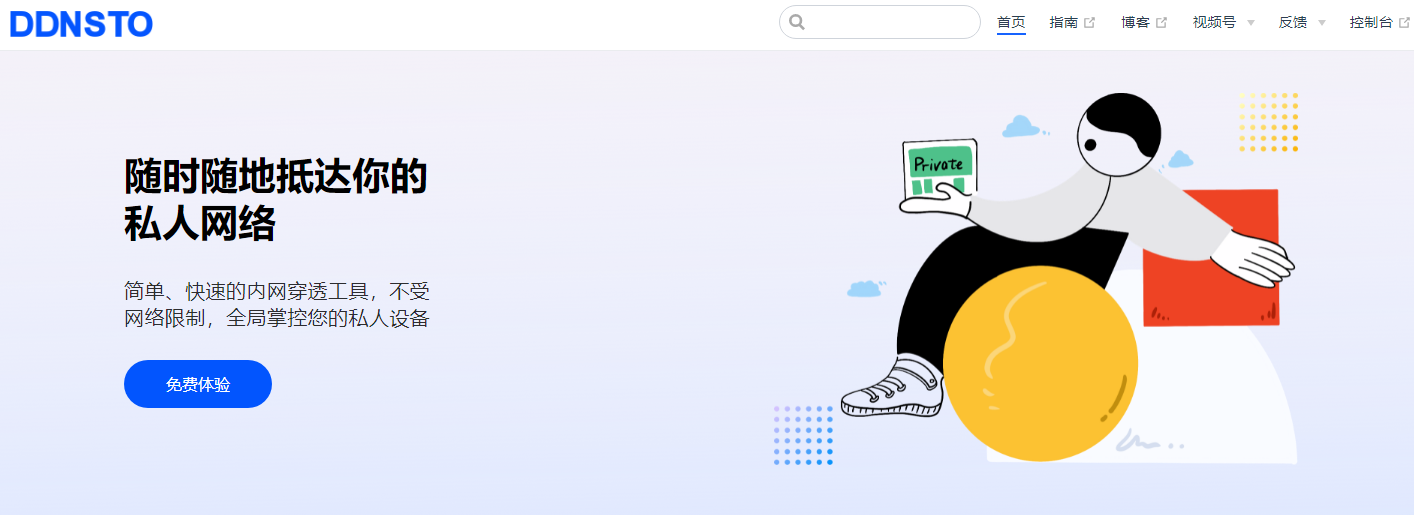
只有用过的DDNSTO人才知道,不管是价格还是体验都吊打某某穿透,前段时间居然还在有人他们群里发现老外用户?简直不可思议,个人觉得老外应该会很挑剔了吧?我好像有点跑偏了......
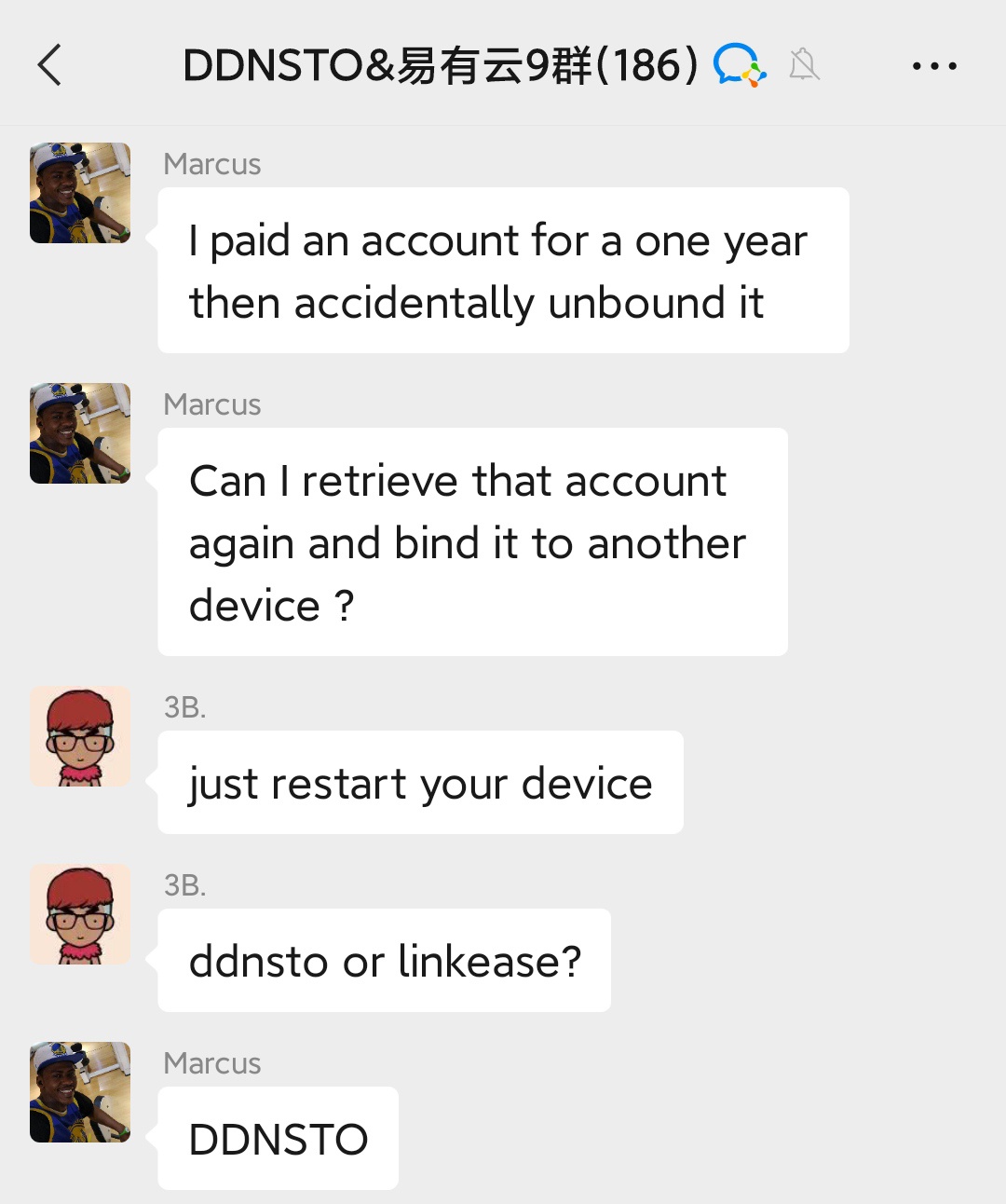
作为在koolshare论坛资深白嫖兼手残党,在EasePi ARS2刚面市的时候就抢了一个,主要是白嫖了这么久有点不好意思...从这段时间使用体验来看,个人最满意的地方之一就是它的“易有云APP”,而我也把自己的一些其它设备绑了上去,感觉都能实现另类的all in了.....不过它的主要玩法不是这个。
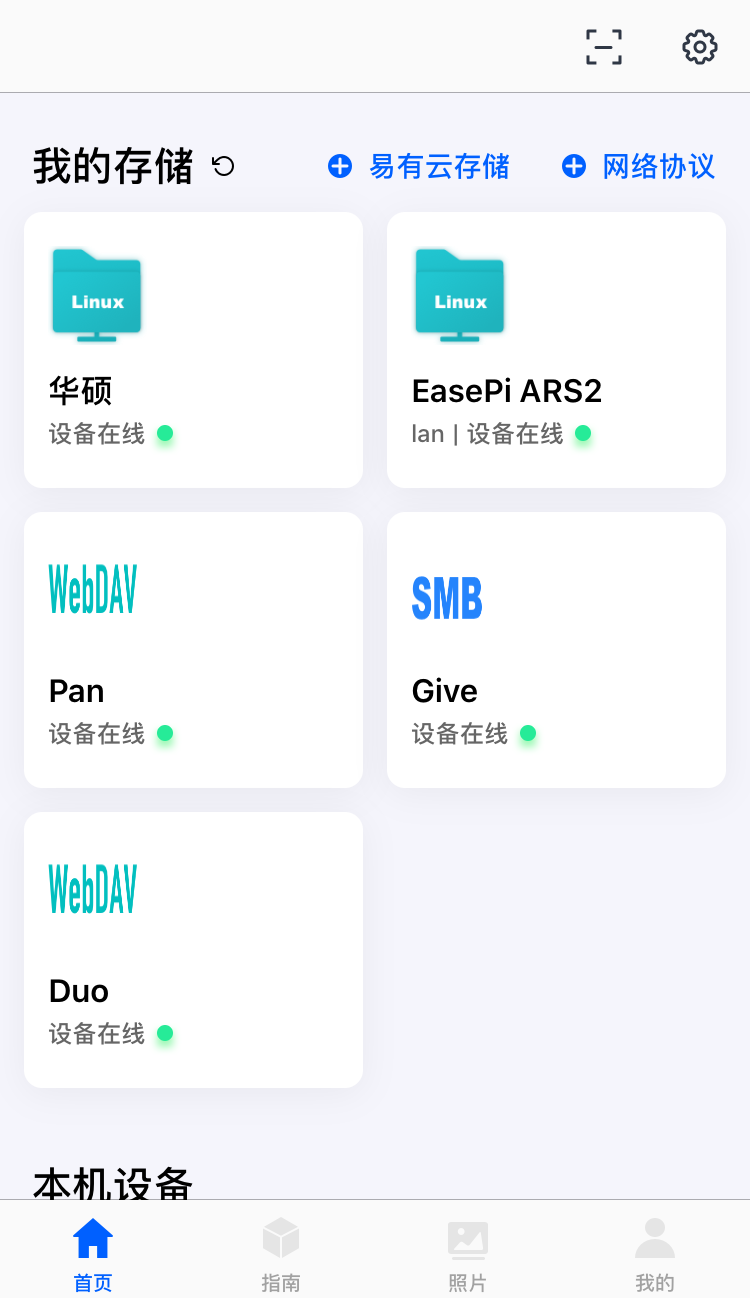
易有云APP的功能就不详细介绍了,直接进入今天的主题吧,展示新增的相册备份功能。打开测试版易有云APP,会发现底部的菜单栏变成了四个,新增了相册菜单,而点击相册菜单就来到了下图这个页面。
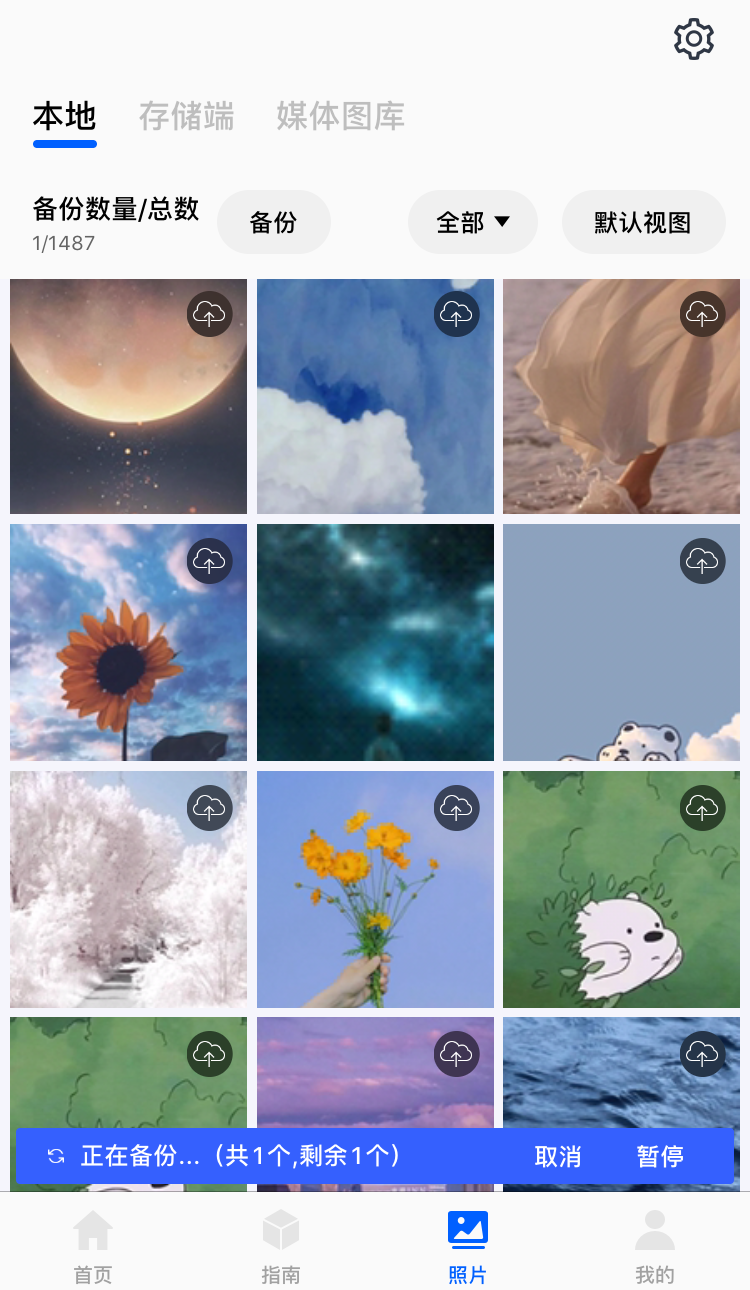
相册菜单页面“本地”小窗口能非常直观的看到本地相册的照片,而存储端和媒体图库小窗口,则是在备份本地照片以后的照片预览窗口,未备份时存储端窗口则显示空白;
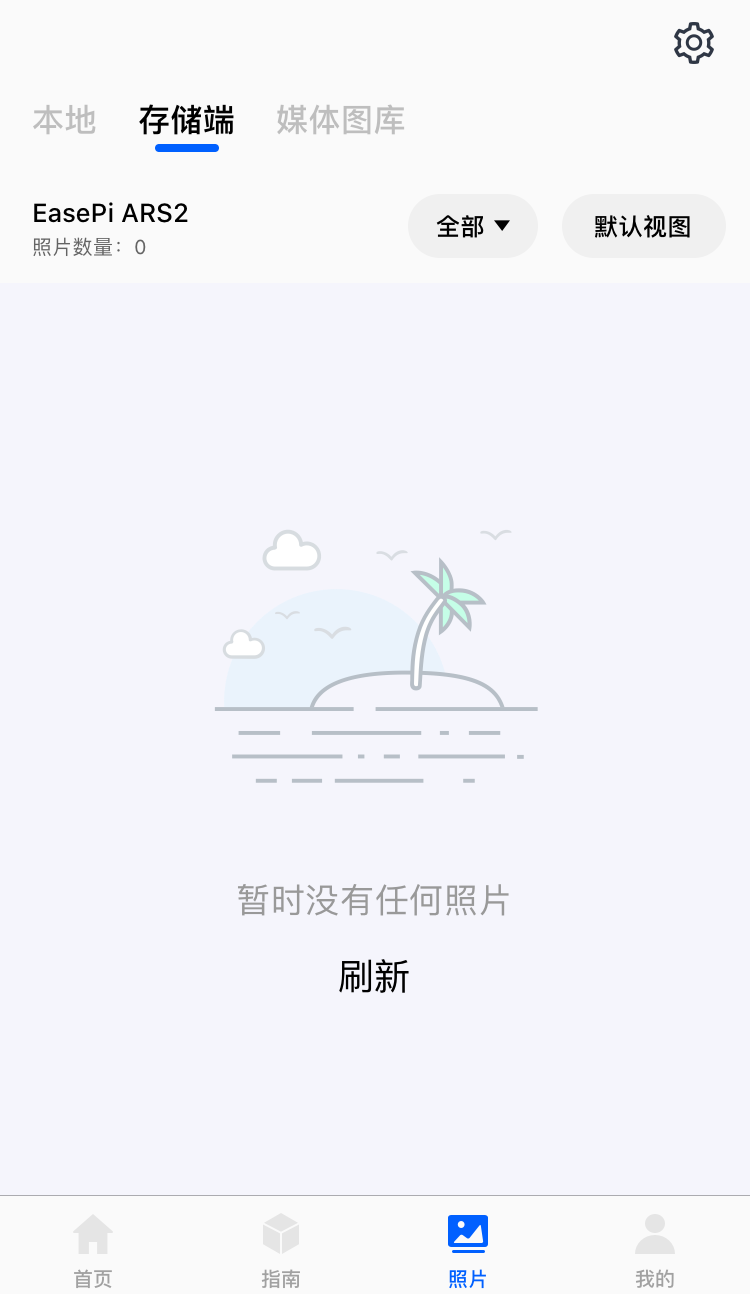
备份设置 接下来开始尝试使用备份功能,首先需要选择“备份目录”,也就是把照片备份到哪里。点击相册菜单窗口右上角标志性的“设置”小图标,选择所备份至的设备
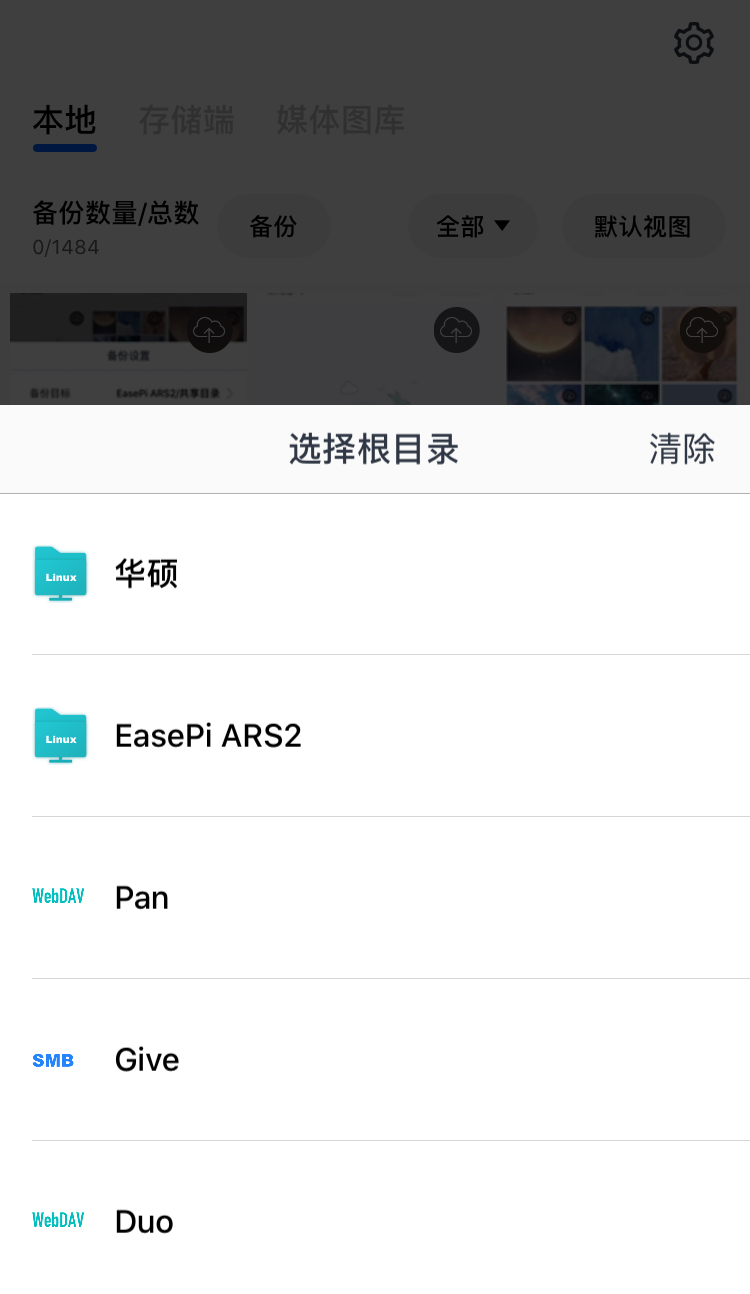
选择好设备后,再点击选择备份至设备下的目录
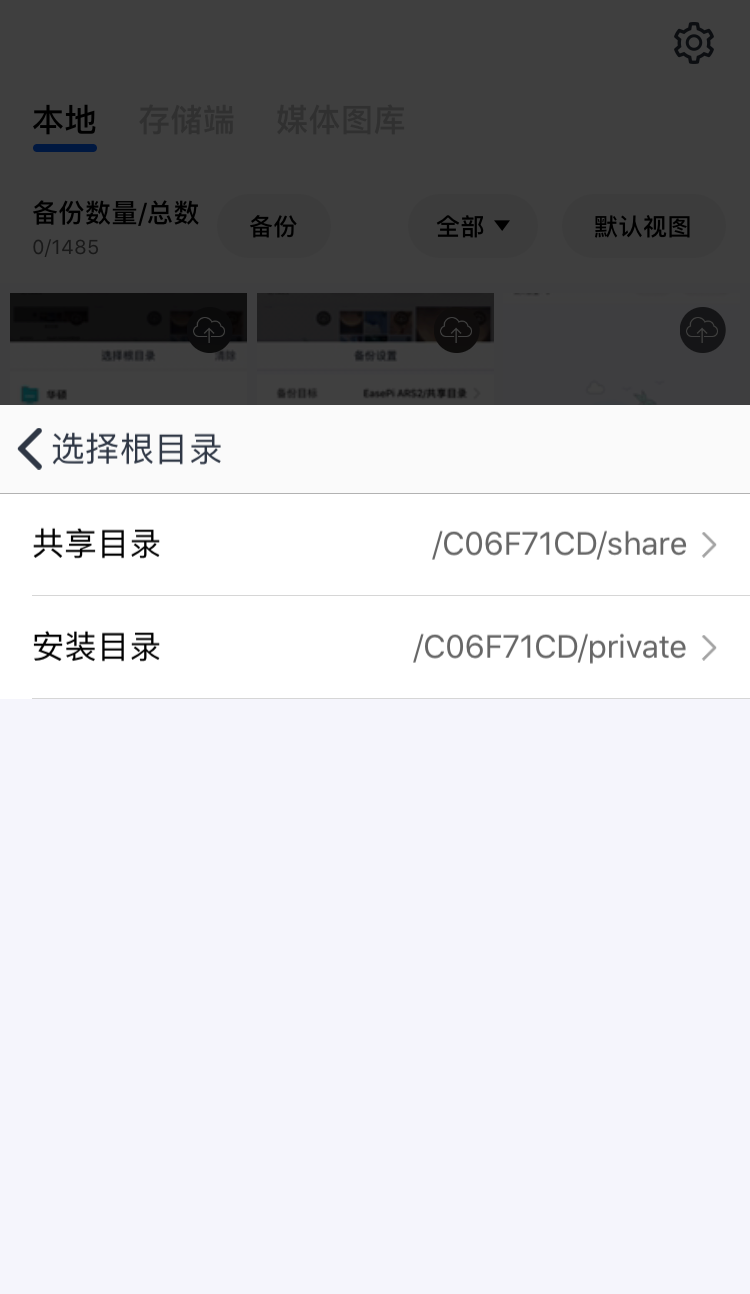
完成备份设备及目录设置后会来到这个页面,可以设置是否需要WiFi下自动备份
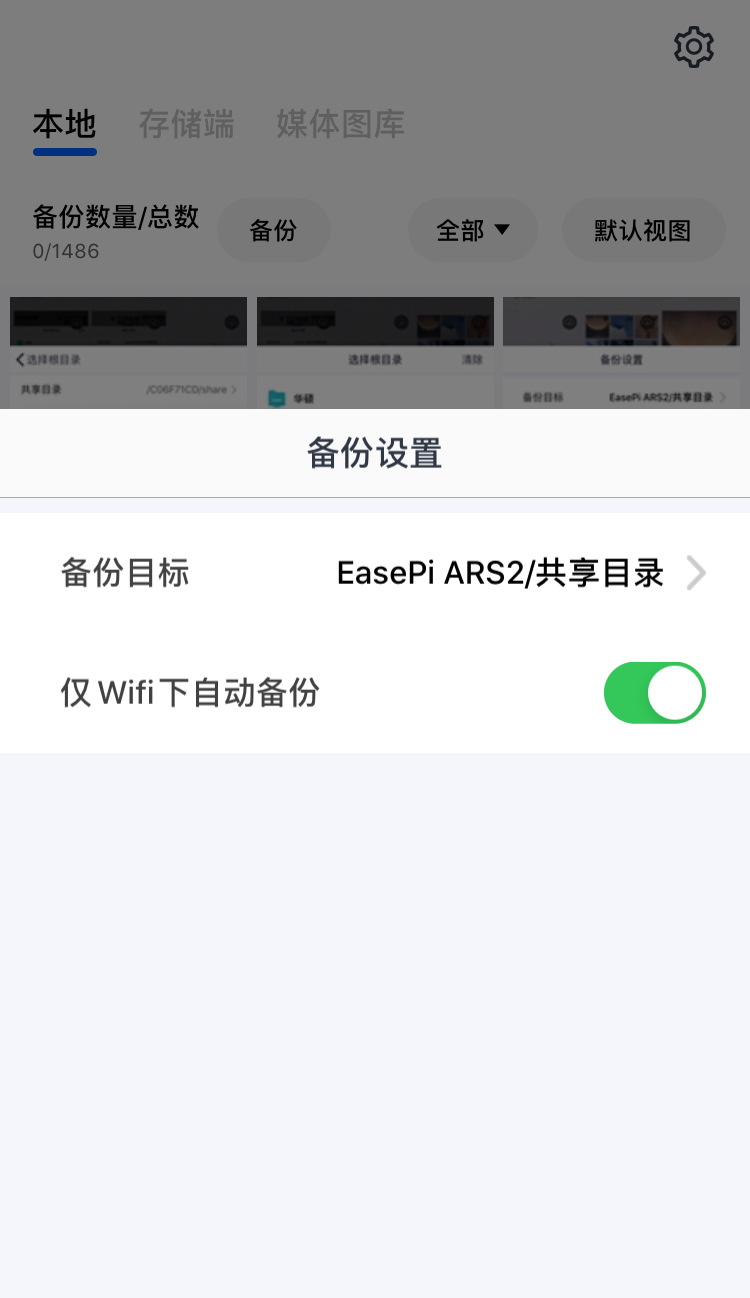
备份到NAS设备 全部设置好以后,直接返回相册菜单窗口,就可以开始备份了。首次备份,可以点击照片上方的“备份”按钮开始备份;关于备份速度我没有计时测试,肯定很快就是了,从我备份第一张照片开始截图,第二次截图的时候就到400张备份的进度了,页面底部的“备份进度”可以实时查看备份情况,也可以随时取消或暂停备份。
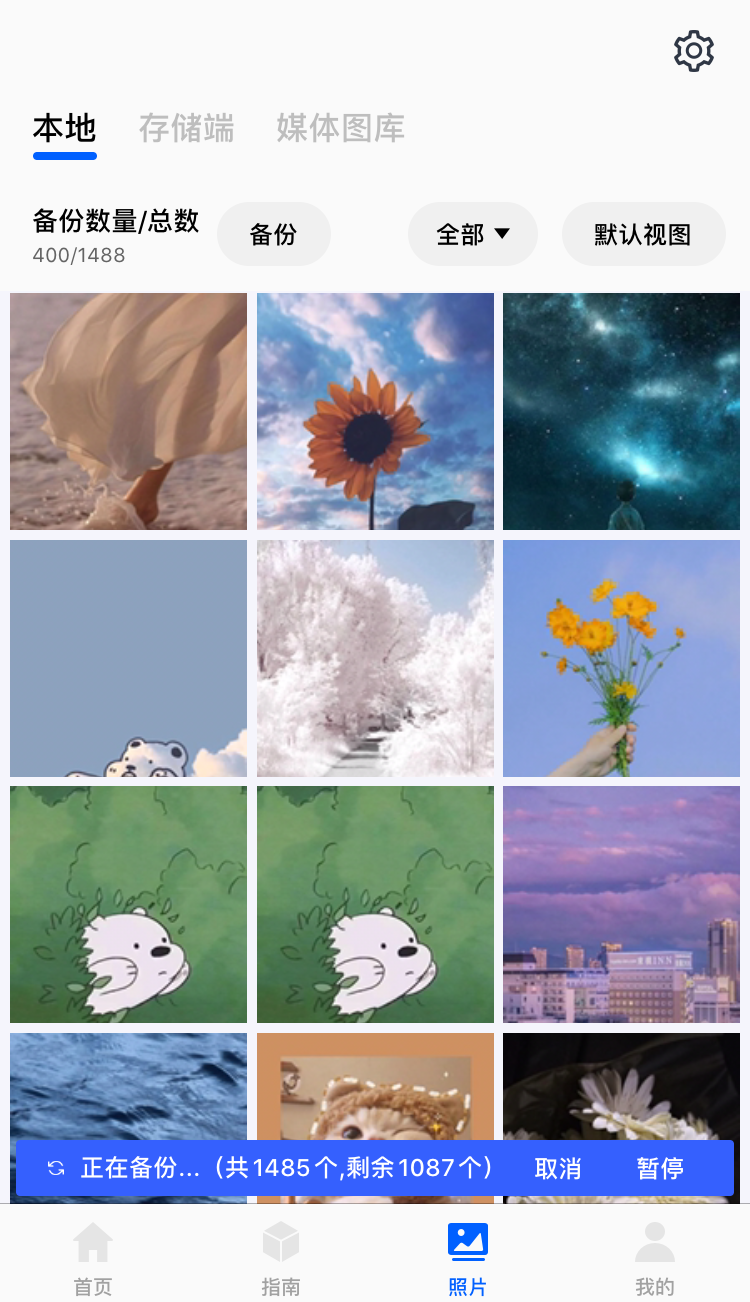
停止备份以后,来到“存储端”小窗口,可以看到这是我备份到EasePi ARS2设备的照片(当然作为演示测试,我没有全部备份我的照片,也删了一部分不适合给大家看的.....),备份到NAS的照片再也不用到一堆文件夹里翻找了!
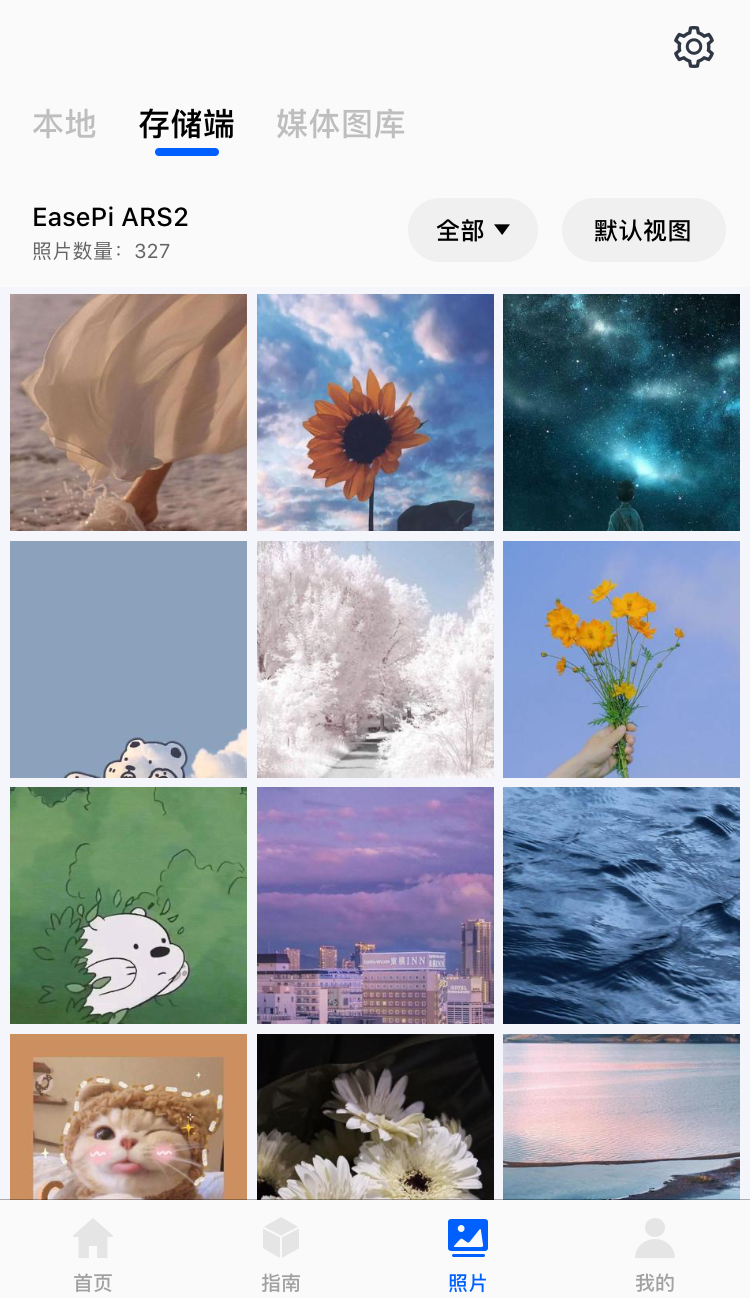
恢复到本地 而如果想将备份到NAS设备的照片“恢复”保存到本地(手机),只需长按想要保存到本地的那张照片,然后点击“下载”就可以保存到本地;
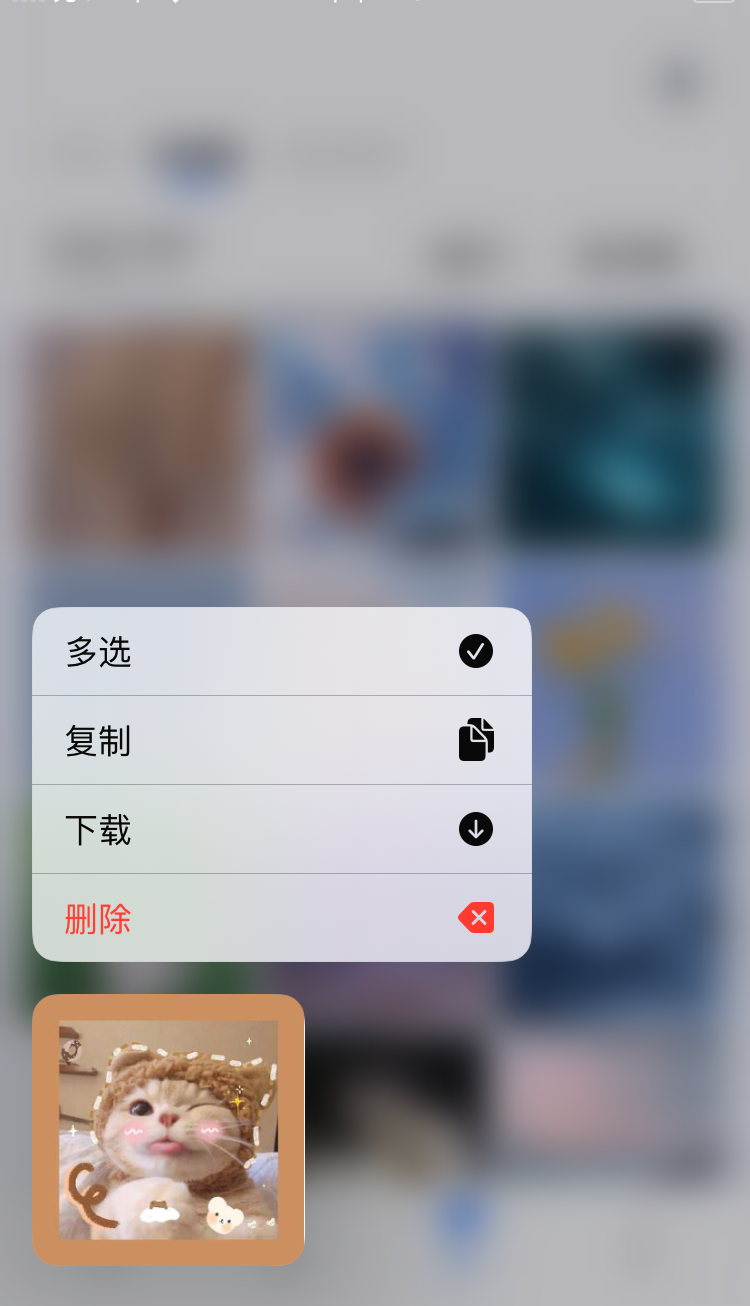
如果要保存很多张或者全部,就在长按照片以后点击“多选”,然后批量选择需要保存的照片,或者点击右上角的“全选”,最后点击左下角的“下载”,就能顺利的把照片保存到本地了。
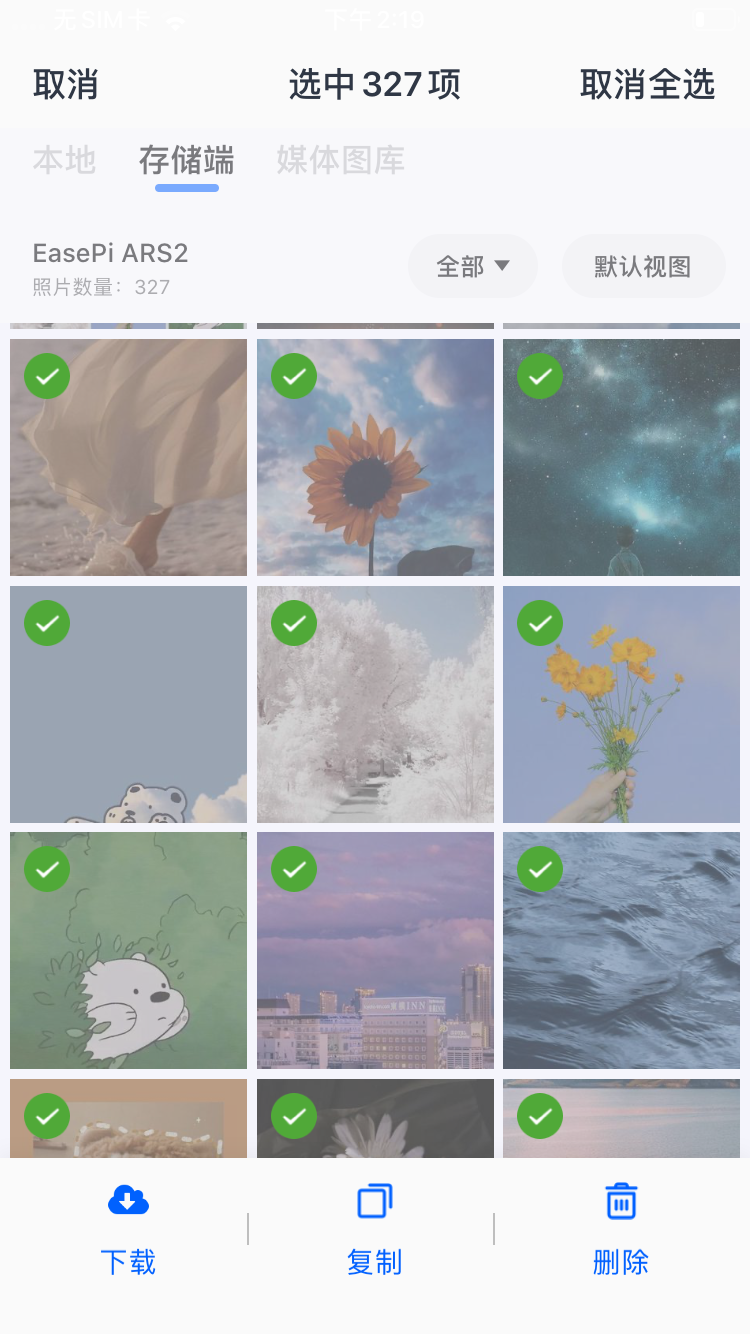
总结 谈谈感受吧,使用下来感觉和**云盘的相册备份功能基本没任何区别,而且从备份速度来讲,易有云APP的备份速度明显更快,快得不可思议;我测试的时候,手机和NAS设备处于同一网络下的,猜测应该根据网络自动选择更快速的通道。
数据安全这个必须说道说道了,放在**云盘的照片,恐怕哪天自己的自拍都会“被侵权”删掉,而备份到NAS的照片就不用担心这个问题了;手动选择备份目录加照片“预览”的小窗口,可以说非常完美,随时转移手机里的照片,还可以随便查看和转存,更不用担心隐私和安全问题!
易有云APP也做得非常简洁,除了本次新增的相册功能,几乎没有多余的栏目,可以看得出小宝团队做产品还是一如既往地“克制”,以前的koolshare就没看到过广告啥的。
目前易有云APP也可以绑定其它设备,只需要配合安装个易有云存储端,NAS设备全部绑定易有云APP管理,甚至连吃灰的电脑也能秒变NAS,简直不要太强大.......
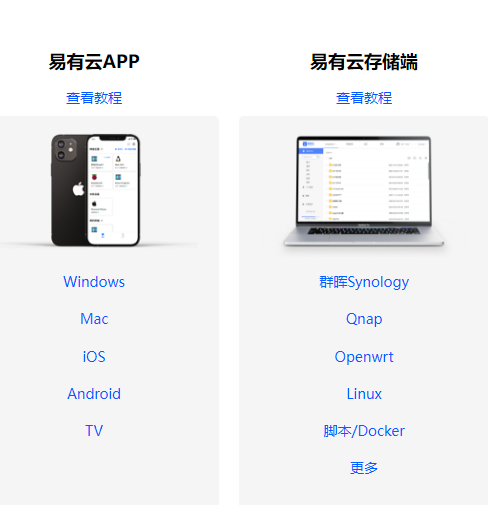
我的分享到这里就结束了,大家如果想要抢先体验一下“相册备份”这个新功能,有EasePi ARS2设备的朋友可以直接在技术群里联系管理员,没有设备想要测试的朋友也可以在评论区留下你的邮箱(测试APP目前只开放了iOS版的),后续会把邀请链接发送到邮箱!
如果是其它NAS设备绑定易有云的朋友需要注意一下,目前其它设备可能不是很稳定,测试版优先支持EasePi ARS2设备,正式版本应该会更兼容。
喜欢的朋友点个赞和收藏呀
